Kuvien optimointi SharePointissa Microsoft 365:n moderneilla sivustosivuilla
Tämä artikkeli auttaa sinua ymmärtämään, miten voit optimoida kuvia SharePointissa Microsoft 365:n moderneilla sivustosivuilla.
Lisätietoja kuvien optimoimisesta perinteisissä julkaisusivustoissa on ohjeaiheessa Kuvien optimointi SharePointille.
Huomautus
Lisätietoja suorituskyvystä SharePointin moderneissa portaaleissa on artikkelissa Modernin SharePoint-käyttökokemuksen suorituskyky.
Kuvan optimoinnin analysointi Sivun diagnostiikka SharePointille -työkalun avulla
SharePointin sivudiagnostiikka -työkalu on selainlaajennus uusille Microsoft Edge (https://www.microsoft.com/edge)- ja Chrome-selaimille, jotka analysoivat sekä SharePointin modernin portaalin että microsoft 365:n SharePointin perinteisiä julkaisusivustosivuja. Työkalu tarjoaa kullekin analysoidulle sivulle raportin, joka näyttää, miten sivu toimii määritettyjen suorituskykyehtojen mukaisesti. Jos haluat asentaa SharePoint-sivun diagnostiikkatyökalun ja tutustua siihen, siirry SharePointin Sivun diagnostiikka -työkalun käyttämiseen.
Huomautus
Sivun diagnostiikkatyökalu toimii vain Microsoft 365:n SharePointissa, eikä sitä voi käyttää SharePoint-järjestelmäsivulla.
Kun analysoit SharePointin modernia sivustoa SharePointin sivudiagnostiikan työkalulla, näet suuria kuvia koskevat tiedot Diagnostiikkatestit-ruudussa .
Mahdollisia tuloksia ovat esimerkiksi seuraavat:
- Tarvitaan toimenpiteitä (punainen): Sivu sisältää vähintään yhden yli 300 kt:n kokoisen kuvan
- Toimia ei tarvita (vihreä): Sivu ei sisällä yli 300 kilotavua kokoisia kuvia
Jos tunnistettu suurien kuvien tulos näkyy tulosten Huomio vaaditaan -osassa, voit tarkastella lisätietoja napsauttamalla tulosta.

Suurten kuvaongelmien korjaaminen
Jos sivu sisältää yli 300 kilotavua kokoisia kuvia, valitse tunnistettu suurien kuvien tulos, jotta näet, mitkä kuvat ovat liian suuria. Nykyaikaisilla SharePoint-sivuilla kuvien käännökset tarjotaan automaattisesti ja niiden koko määräytyy selainikkunan koon ja asiakasnäytön tarkkuuden mukaan. Optimoi kuvat aina verkkokäyttöön ennen SharePointiin lataamista. Erittäin suurten kuvien koko ja tarkkuus pienenevät automaattisesti, mikä voi johtaa odottamattomiin hahmonnusominaisuuksiin.
Ennen kuin teet sivun muutoksia suorituskykyongelmien korjaamiseksi, kirjaa muistiin sivun latausaika analyysin tuloksissa. Suorita työkalu uudelleen versiosi jälkeen, jotta näet, onko uusi tulos perusaikataulun standardin mukainen, ja tarkista uuden sivun latausaika, jotta näet, onko parannusta.
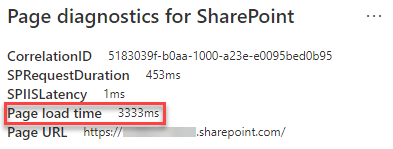
Huomautus
Sivun latausaika voi vaihdella useiden tekijöiden mukaan, kuten verkon kuormitus, kellonaika ja muut tilapäiset olosuhteet. Testaa sivun latausaika muutaman kerran ennen ja jälkeen muutosten tekemisen, jotta voit laskea tulosten keskiarvon.
Aiheeseen liittyviä artikkeleita
SharePointin suorituskyvyn parantaminen
Office 365 suorituskyvyn hienosäätäminen
Suorituskyky modernissa SharePoint-käyttökokemuksessa
Office 365 sisällön toimitusverkoston (CDN) käyttäminen SharePointin kanssa